⏱️ Tempo estimado de execução: > 10 minutos.
O Gerenciador de Negócios do Facebook, que atualmente é o Meta Business Suite, é uma plataforma própria para gerenciar os ativos criados no Facebook, como uma Página, um catálogo de produtos, o Pixel e os eventos em um só lugar.
Além disso, você tem controle de acesso de usuários, incluindo colaboradores para manejar as contas de anúncios, páginas e aplicativos, e também consegue rastrear os anúncios feitos no Facebook e no Instagram com mais eficiência.
Neste tutorial, mostraremos como criar a sua conta na plataforma.
Info
Para mais informações sobre o Meta Business Suite, clique aqui.
Vamos começar!
1. Acessar o Gerenciador de Negócios.
Success
Para criar uma conta no Gerenciador de Negócios, é preciso possuir um cadastro no Facebook. Recomendamos que crie o seu perfil antes de prosseguir.
2. Ao carregar a tela, você verá dois botões: Entrar e Criar conta.
Botão "Entrar"
Se você estiver usando um computador que não está logado com o seu cadastro do Facebook, será preciso fazer o login para continuar.
Warning
Se o seu perfil do Facebook estiver logado no navegador, esse botão não irá aparecer. Nesse caso, basta clicar em "Criar conta".

Em seguida, faça o login com seu e-mail ou número de telefone e senha do Facebook.
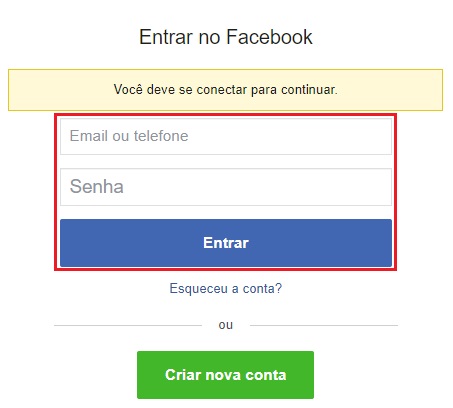
Com o perfil logado, voltar para o início do Gerenciador de Negócios e clique em "Criar conta".
Botão "Criar conta"
Com o perfil do Facebook logado no navegador, volte para a página inicial do gerenciador e clique em "Criar Conta", para criar a conta no Gerenciador de Negócios.

Siga acompanhando os passos abaixo.
3. Abrirá uma janela onde você deverá cadastrar o Nome da sua conta empresarial.
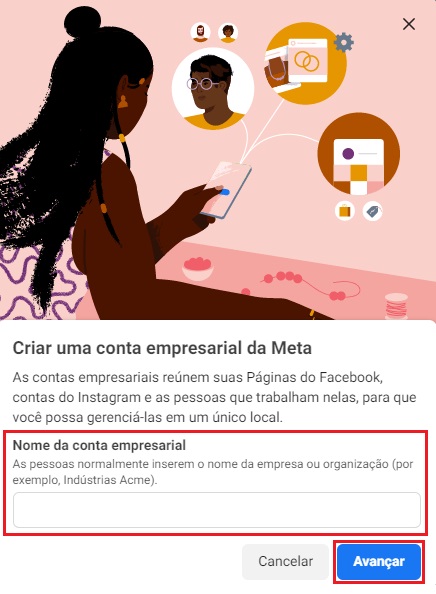
4. Na próxima janela, inserir o seu nome e e-mail comercial. Ao concluir, clicar em "Criar".
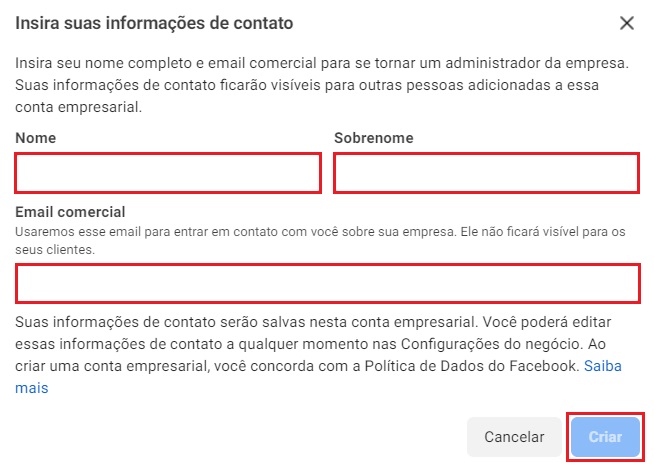
Warning
O Facebook pode limitar a criação de um perfil no Gerenciador de Negócios caso o seu cadastro do Facebook seja muito recente. Se esse for o caso, normalmente é necessário aguardar algumas horas para a conta ser autorizada a criar um perfil de negócios.
5. Em seguida, caso você tenha contas do Instagram ou Páginas do Facebook disponíveis, poderá reivindicá-las nessa página. Se não, basta clicar em "Avançar".
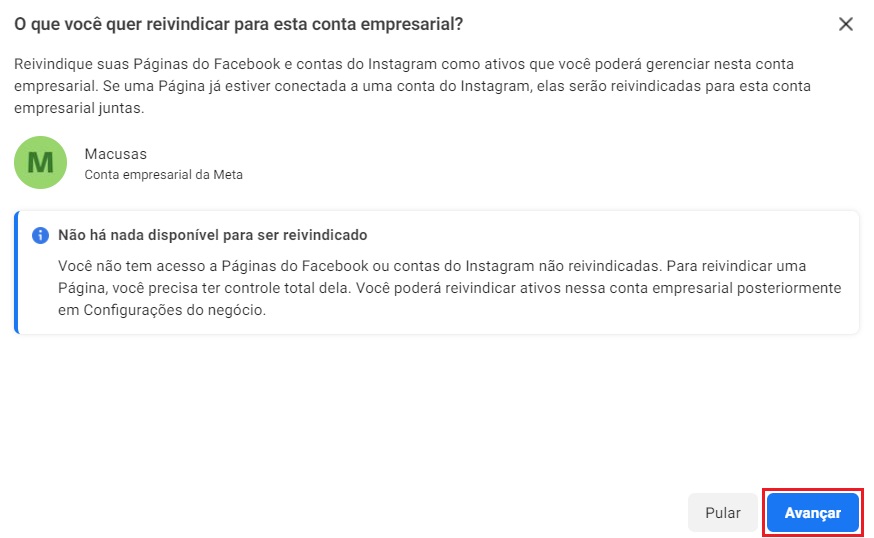
6. Caso queira, será possível adicionar mais pessoas para administrar a conta empresarial, incluindo o e-mail no campo indicado. Se não, basta clicar em "Avançar".
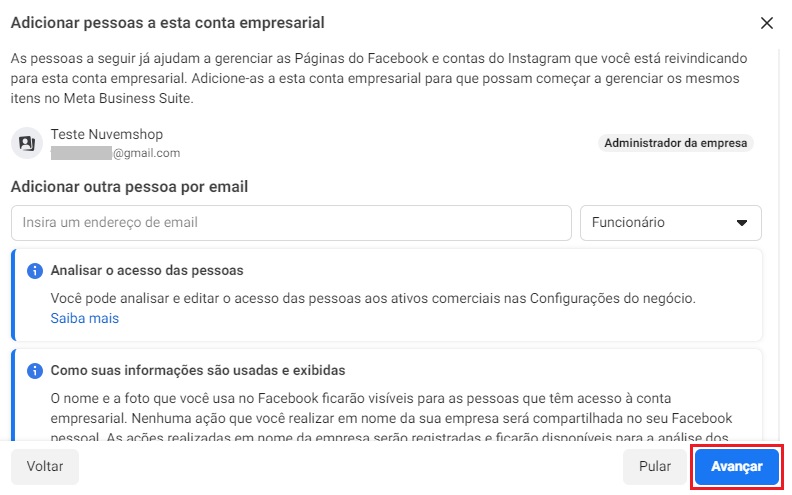 7. Por fim, você irá verificar se as informações estão corretas. Em caso positivo, clicar em "Confirmar".
7. Por fim, você irá verificar se as informações estão corretas. Em caso positivo, clicar em "Confirmar".
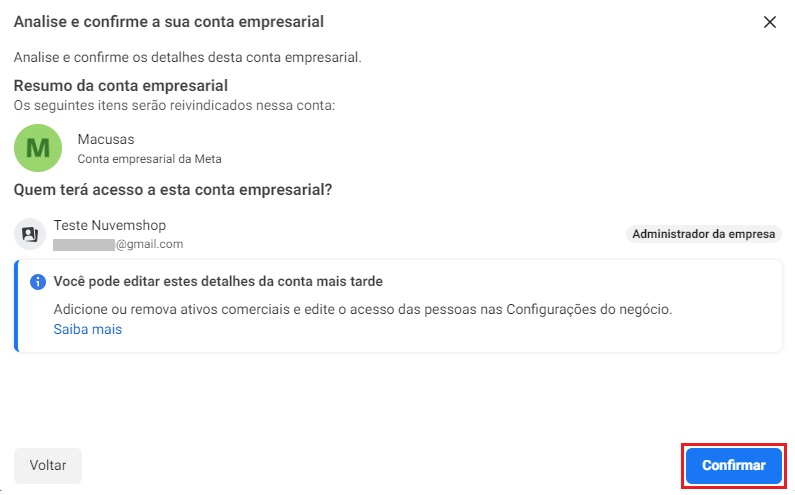
Success
Para finalizar e validar o acesso ao gerenciador, acesse a sua caixa de entrada do e-mail cadastrado, abra o e-mail recebido e clique no link enviado pelo Facebook.
Pronto!
A sua conta do Meta Business Suite foi criada com sucesso.


























